Ссылки на устройства
-
Андроид
-
айфон
-
Мак
-
Окна
- Отсутствует устройство?
Microsoft Teams была одной из самых популярных платформ в бизнес- и образовательном секторе. Это позволяет пользователям общаться в чате, проводить видеоконференции, обмениваться файлами и эффективно работать над совместными проектами. Один из способов, с помощью которого пользователи Teams могут успешно сотрудничать, — это совместное использование своих экранов, когда это необходимо.

Совместное использование экрана спасает день, если вам нужно представить презентацию PowerPoint или вам нужно использовать что-то на рабочем столе, чтобы подчеркнуть свою точку зрения. Однако бывают случаи, когда эта простая в использовании функция не работает.
Это может вызвать понятное разочарование у всех в команде, особенно у ведущего. Но, как правило, есть несколько причин, по которым эта функция не работает, но большинство из них имеют простое решение.
Команды Microsoft не будут делиться в Windows — как исправить
Прежде чем мы рассмотрим все решения, которые вы можете попробовать для совместного использования экрана в Teams, давайте рассмотрим несколько важных сведений о платформе.
Во-первых, если вы случайно являетесь пользователем Linux, функция совместного использования экрана недоступна в операционной системе. Кроме того, если вы используете веб-версию Teams, вам придется полагаться на Google Chrome или Microsoft Edge.
Только эти два браузера поддерживают совместное использование экрана в Microsoft Teams. Наконец, убедитесь, что вы выбрали правильный вариант при выборе того, чем поделиться. Вместо того, чтобы делиться всем экраном, вы могли выбрать только отдельное приложение.
Если ни одна из вышеперечисленных проблем не относится к вам, а Teams по-прежнему не может предоставить совместный доступ к экрану в операционной системе Windows, вот некоторые другие проблемы и решения, которые следует учитывать.
Интернет-соединение
Одна из наиболее распространенных причин, по которой функция общего доступа к экрану в Teams не работает, связана с плохим подключением к Интернету. Вам нужен высокоскоростной интернет при совместном использовании рабочего стола или презентации; в противном случае он будет либо лагать, либо вообще не работать.
Многие пользователи не уверены, какая у них скорость интернета. Итак, сначала проверьте скорость интернета, работаете ли вы дома или в офисе, если вы не можете поделиться своим экраном.
Если он медленный, вы можете попробовать переместить маршрутизатор, перезагрузить его или обратиться к своему интернет-провайдеру, чтобы узнать, есть ли проблема с подключением. Кроме того, наличие достаточной пропускной способности необходимо для демонстрации экрана в Teams.
Если к вашей сети подключено слишком много устройств, Teams не сможет предоставить общий доступ к вашему экрану во время собрания. Прежде чем присоединиться к собранию, убедитесь, что все ненужные устройства отключены.
Разрешение экрана
Проблемы с дисплеем при использовании Teams иногда могут быть связаны с проблемой низкой пропускной способности, особенно если у вас есть дисплей 4K в Windows 10. В некоторых случаях это может быть слишком много для Microsoft Team. Даже если никакое другое устройство не подключено к сети, Teams все равно не сможет поделиться экраном.
Одно из решений, которое вы можете попробовать на своем компьютере с Windows, — это уменьшить разрешение экрана. Вот как вы можете уменьшить разрешение на вашем компьютере с Windows:
- Щелкните меню «Пуск» и перейдите к Настройки.
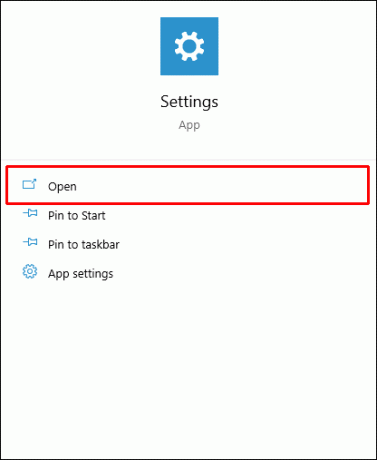
- Затем нажмите на Система.
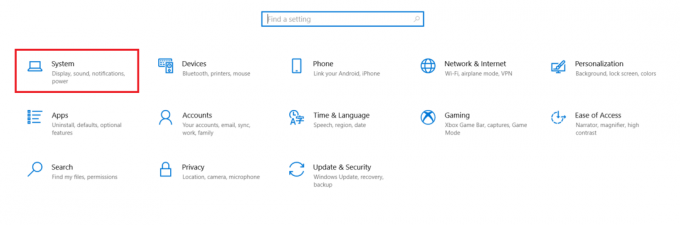
- Выбирать Отображать а затем нажмите на Разрешение экрана выпадающее меню.

- Выберите разрешение ниже, чем то, которое в данный момент использует ваш компьютер.

Снова откройте Microsoft Teams и проверьте, работает ли функция совместного использования экрана.
Команды Microsoft не будут делиться на Mac
Несмотря на то, что Microsoft Teams наиболее совместима с компьютерами Windows, она также очень хорошо работает на устройствах MacOS.
Если вы изо всех сил пытаетесь поделиться экраном со своими коллегами или учащимися в Teams, это также может быть связано с тем, что скорость или пропускная способность Интернета, с которыми вы работаете, не оптимальны.
Также возможно, что вам, возможно, придется установить более низкое разрешение экрана. Вот как это работает на Mac:
- Зайдите в главное меню и выберите Системные настройки.
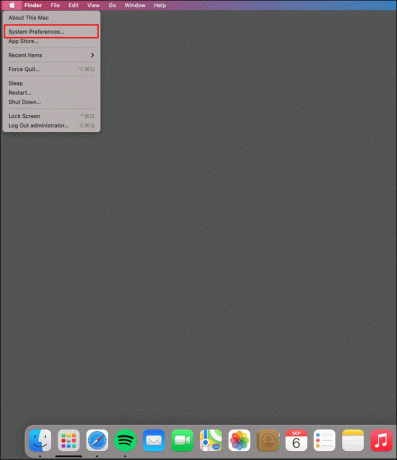
- Затем нажмите на Дисплеи.

- нажмите Вариант ключ и нажмите на масштабируется чтобы увидеть другие варианты разрешения.
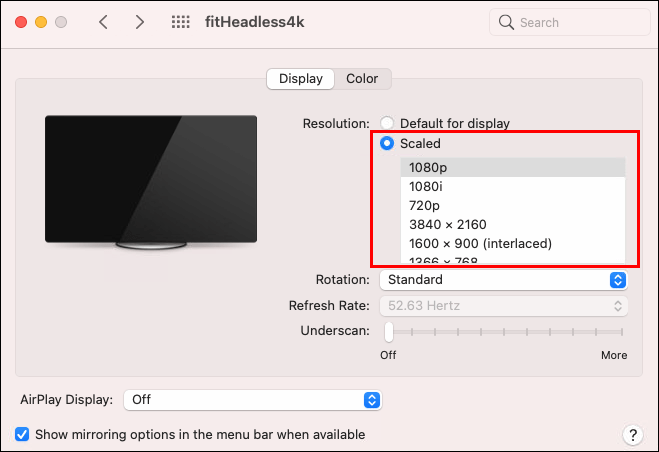
После масштабирования до более низкого разрешения, чем то, на котором сейчас работает ваш Mac, проверьте, работает ли совместное использование экрана в Teams.
Есть еще одна причина, по которой вы не сможете поделиться экраном в Teams при использовании Mac. Если вы установили Teams для Mac только в первый раз, вам сначала нужно разрешить программному обеспечению записывать экран компьютера.
Выполните следующие действия, чтобы убедиться, что это разрешение включено:
- На компьютере Mac перейдите к Системные настройки.
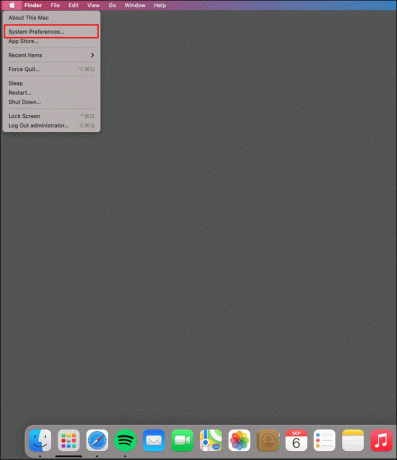
- Нажмите на Безопасность и конфиденциальность.
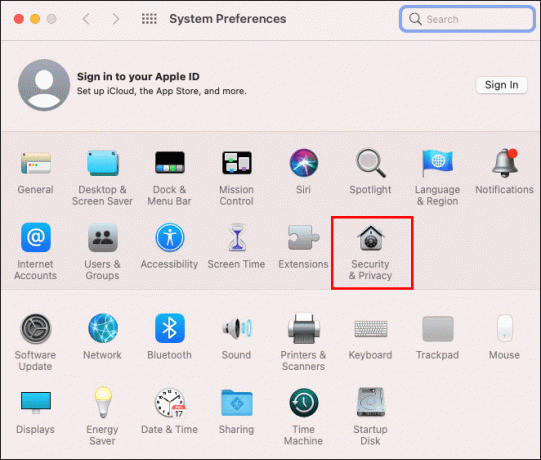
- Найди Запись экрана раздел и найдите Microsoft Teams в списке приложений.
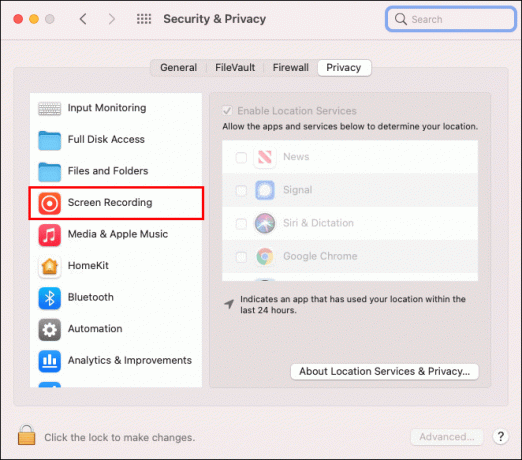
- Установите флажок рядом с Команды Майкрософт и выход.
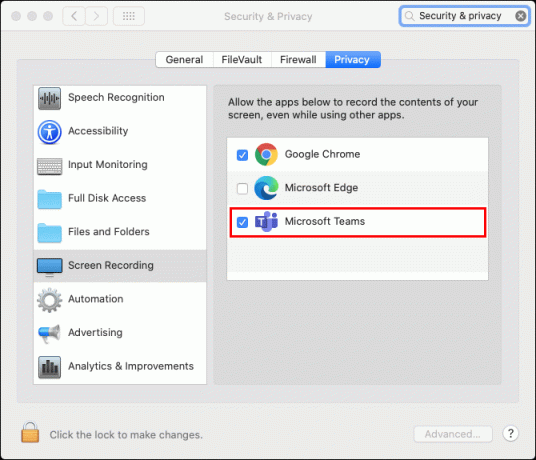
Если у вас нет проблем со скоростью или пропускной способностью Интернета, вы сможете использовать функцию совместного использования экрана в Teams.
Команды Microsoft не будут делиться на iPhone
Если вы используете Microsoft Teams для работы или учебы, вы уже знаете, что он хорошо работает на всех платформах и устройствах. Многие люди получают доступ к Teams на своих iPhone во время путешествий или просто в пути. Совместное использование экрана в мобильном приложении Teams работает аналогично настольному приложению и позволяет вам транслировать то, что вы делаете на своем телефоне.
Допустим, вы хотите поделиться содержимым другого приложения с коллегами. Поделиться экраном может быть проще, чем сделать снимок экрана или объяснить.
Но что произойдет, если вы не можете поделиться экраном на своем iPhone?
- Опять же, возможно, вы имеете дело с медленным интернет-соединением. Та же проблема может возникнуть, если вы используете мобильные данные для подключения к Teams.
- Кроме того, убедитесь, что все другие приложения закрыты во время встречи и что ваш iPhone работает на iOS версии 11-14 для максимальной производительности.
- Другая возможность может заключаться в том, что вы используете более старую версию Microsoft Teams. Если вы не уверены, перейдите на Магазин приложений и проверьте наличие обновлений.
Команды Microsoft не будут делиться на Android
Вы используете устройство Android для Teams? Как и в мобильном приложении iOS, Teams Android-приложение является суперэффективным и простым в использовании. Но проблема с совместным использованием экрана все еще может возникнуть.
- Первым делом нужно убедиться, что проблема не в вашем соединении. Например, если вы используете Teams во время поездок на работу, сигнал сети, вероятно, нестабилен и не поддерживает параметр общего доступа.
- Если вы дома, убедитесь, что никто не транслирует Netflix, прежде чем идти на встречу.
- Также обратите внимание на то, когда вы в последний раз обновляли приложение Teams. Если обновления не являются автоматическими, вам нужно будет сделать это вручную. Зайдите в магазин Google Play и проверьте, доступны ли какие-либо обновления.
Делимся с командой
Функция общего доступа к экрану в Teams позволяет предоставить общий доступ ко всему рабочему столу, только к одному окну или к полной презентации PowerPoint. Вы также можете использовать белую доску, если проще нарисовать диаграмму или визуально объяснить точку зрения. Но когда опция обмена не работает, вся встреча может потерять импульс. Вот почему лучше проверить, будет ли это работать, прежде чем присоединиться к собранию.
Проверьте надежность вашего интернет-соединения или вероятность того, что вам нужно уменьшить разрешение экрана, чтобы оно заработало. Кроме того, если вы используете Teams на своем мобильном устройстве, вы всегда должны убедиться, что Teams работает в последней версии программного обеспечения.
Вы используете Teams для работы или учебы? Дайте нам знать в комментариях ниже.




